- 综合
- 软件
- 文章
- 安卓
2018/11/29 10:43:00作者:佚名来源:网络
labview2015相信各位老铁肯定不陌生吧,这是一款功能齐全的图形化编辑语言的程序开发软件,今天小编带来的是labview2015安装教程,很多用户朋友们觉得这款软件比较难安装,有点看不太懂,所有小编今天特别带来了详细的安装教程供用户参考,这么好用的软件可不能荒废了,真心希望小编分享的东西可以对各位朋友有帮助
1、电脑上先下载好labview2015安装包,没有的话可以到本站下载。然后双击运行“.exe”程序开始安装,软件开始解压缩,默认解压路径为“C:National Instruments DownloadsLabVIEW Chinese2015”,点击“Unzip”开始解压;
2、软件解压完成后程序初始化,弹出软件安装向导,点击“下一步”开始安装;
3、输入用户信息,用户可以任意输入,完成后点击“下一步”继续操作;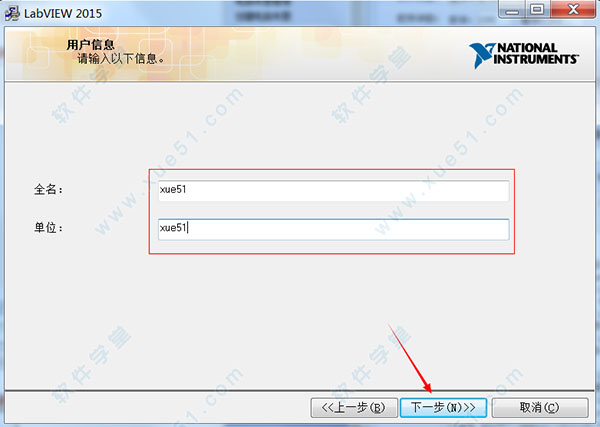
4、直接跳过注册激活界面,暂时不要输入软件序列号,点击“下一步”按钮;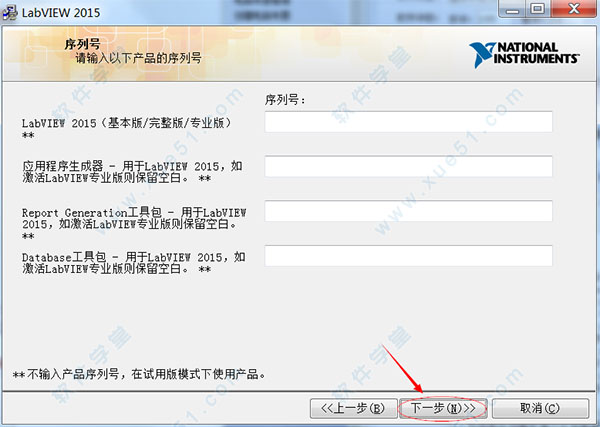
5、自定义选择软件安装目录,默认路径为“C:Program FilesNational InstrumentsLabVIEW 2015”,安装路径选择时不要带有英文符号的路径,点击“下一步”进行安装;
6、默认安装组件不要进行更改,点击“下一步”跳过操作;
7、产品不进行更新,将产品通知窗口中的默认勾选去掉;
8、选择“我接受许可证协议”同意软件许可证协议,协议内容自行决定是否浏览;
9、等待安装进度完成,在接近完成时,弹出硬件支持界面,选择“不需要支持”按钮;
10、在弹出的重启计算机操作中选择“稍后重启”,至此,安装完成;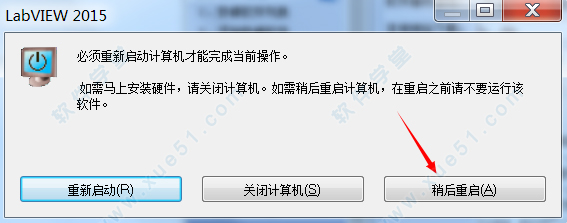
标签: 程序开发 开发环境 labview
相关文章

Adobe indesign cs6中文版
详情
金山数据恢复大师官方版 v1.0.0.2
详情
南方测绘Cass10v10.1.6中文
详情
revit 2017
详情
KeyShot Pro 9中文(附安装教程) v9.0.286
详情
网易新闻客户端v105.3
详情
AIMP4v5.11.2421中文绿色美化版
详情
onekey一键还原v18.0.18.1008
详情
浩辰CAD2020绿色v20.0
详情
好图网图标转换工具v4.9.7
详情
aardiov35.0.0中文最新版
详情
Adobe Creative Cloud 2024简体中文v5.3.0.48
详情
暴风影音16 v9.04.1029去广告精简版
详情
ASP.NET Maker 2019(ASP.NET代码生成工具)v12.0.4.0
详情
暴风影音v5.92.0824.1111
详情
迅雷5稳定版v5.8.14.706
详情
使命召唤17官方中文版 v1.0
详情
死亡之雨新的僵尸病毒中文v1.0绿色免安装版
详情
辐射4v1.7.15.0整合版
详情
克莉2v1.0中文版
详情
冬日计划v1.2中文版
详情
刺客信条英灵殿v1.0吾爱
详情
刺客信条英灵殿终极v1.0免安装
详情
动物森友会v1.10.0最新
详情
哈迪斯杀出地狱v1.37中文
详情
嗜血印中文豪华版v1.0豪华版 附游戏攻略秘籍
详情
城市战斗v1.0中文
详情
尼尔人工生命v1.0steam免费
详情
尼尔人工生命升级版v1.0PC
详情
层层恐惧2中文v1.0绿色免安装版
详情
往日不再v1.0 steam
详情
往日不再v1.0pc
详情
小生活游戏内置MOD版v2.0(57)安卓版
详情
使命召唤手游测试服最新版v1.9.41安卓版
详情
三国谋定天下官服v1.2.1安卓版
详情
热血新手村高爆版v1.0.0安卓版
详情
我养你啊手机版v1.0.0安卓版
详情
看懂了就很恐怖的故事(细思极恐)中文版v1.0安卓版
详情
背包英雄中文手机版v1.1.1安卓版
详情
glow官方版v2.0.9安卓版
详情
三国大时代4霸王立志官方正版v1.9安卓版
详情
飞卢小说阅读器手机版v7.0.7安卓版
详情
牛牛粤语词典软件v20.4.4安卓版
详情
PrettyUp视频美化瘦身软件v2.3.0
详情
化学方程式app中文版v1.1.0.20安卓版
详情
地下城堡3魂之诗2024安卓最新版v1.2.3安卓版
详情
南方都市报v6.10.0安卓版
详情
阿修罗之眼正版v1.0.10安卓版
详情